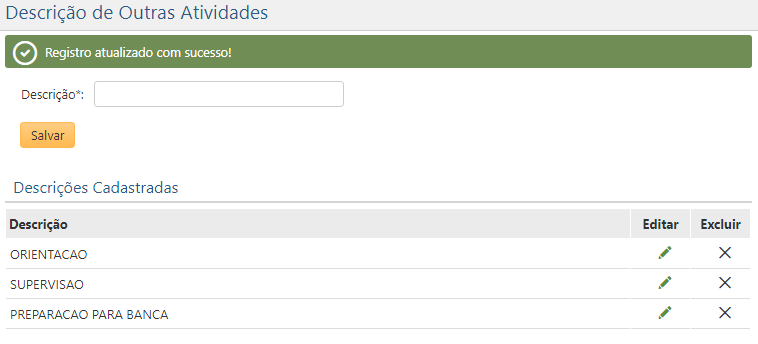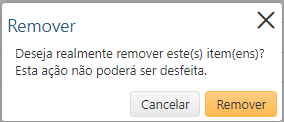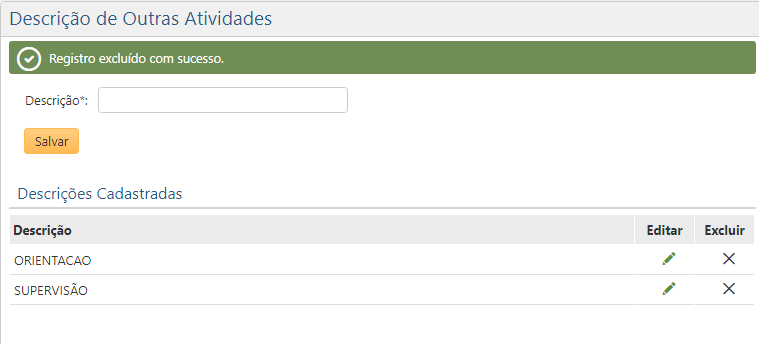Descrição de Outras Atividades - Perfil Supervisor.
O acesso ao conteúdo da tela Descrição de Outras Atividades é através do menu PIT > Gerenciamento > Descrição de Outras Atividades.
É possível realizar o cadastro dessas atividades para determinado período de PIT conforme destacado na imagem. Essas atividades são exercidas pelos docentes que não tem um tipo especificado em outros cadastros para o PIT.
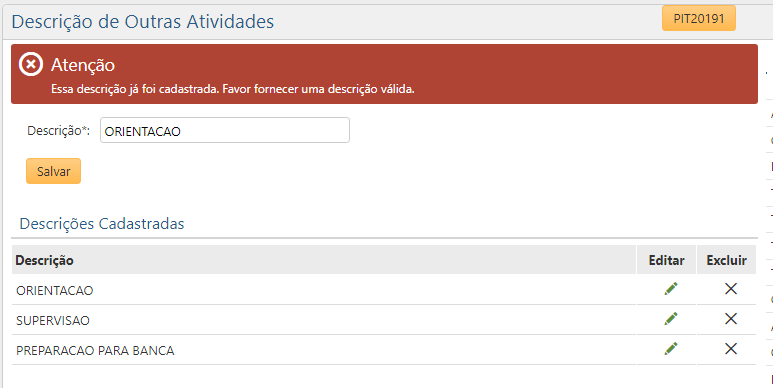
Caso seja necessário, uma Descrição de Atividade poderá ser alterada. Para isso, o usuário deverá clicar no botão Editar ![]() , correspondente à linha da descrição que deseja editar e depois clicar no botão Salvar.
, correspondente à linha da descrição que deseja editar e depois clicar no botão Salvar.
Para informar a confirmação da operação, isto é, o sucesso, será exibida a mensagem de “Registro Atualizado com Sucesso“.
O mesmo acontece para exclusão de uma Descrição de Atividade já cadastrada. Para remover uma descrição, será preciso clicar no botão Excluir ![]() , que faz referência à linha da descrição solicitada. O sistema exibirá uma mensagem conforme a imagem abaixo. Para prosseguir com a operação, basta clicar no botão Remover.
, que faz referência à linha da descrição solicitada. O sistema exibirá uma mensagem conforme a imagem abaixo. Para prosseguir com a operação, basta clicar no botão Remover.
Após a operação realizada com sucesso, será apresentada a mensagem “Registro excluído com sucesso”, e a descrição será eliminada da lista conforme imagem abaixo.